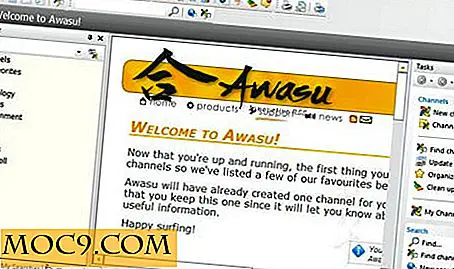Cách thay đổi tên thư mục nội dung Wp trong WordPress
Trong WordPress tất cả các chủ đề, plugin và hình ảnh tải lên của bạn được lưu trữ trong thư mục “wp-content”. Trên thực tế, URL của hình ảnh, biểu định kiểu, v.v., chứa tên thư mục “wp-content” trong đó, giúp mọi người dễ dàng biết bạn đang sử dụng WordPress. Nếu bạn nghĩ tên thư mục mặc định không trực quan hoặc nếu bạn muốn tùy chỉnh tên để đáp ứng sở thích cá nhân của mình, bạn có thể dễ dàng đổi tên thư mục. Đây là cách để làm điều đó.
Những điều cần biết trước
Thay đổi hoặc đổi tên thư mục “wp-content” thật dễ dàng. Tất cả những gì bạn phải làm là thêm một vài dòng mã. Tuy nhiên, có một số điều bạn nên cân nhắc trước khi đổi tên thư mục.
- Nếu trang web hoặc blog của bạn đã tồn tại và phân phát nội dung, hãy chuẩn bị ít nhất một vài phút ngừng hoạt động.
- Đổi tên thư mục "wp-content" không nhất thiết phải cải thiện bảo mật hoặc ẩn thực tế là bạn đang sử dụng WordPress.
- Tất cả các plugin và chủ đề đã cài đặt sẽ bị vô hiệu hóa trong quá trình này. Bạn phải tự kích hoạt chúng sau khi đổi tên thư mục.
- Đôi khi các chủ đề bị hủy kích hoạt có thể mất cài đặt của chúng. Sao lưu cài đặt trước khi tiếp tục.
- Sau khi đổi tên thư mục, một số plugin có thể không hoạt động như chúng cần. Lý do là các plugin vi phạm có thể không tuân thủ các nguyên tắc của WordPress và có tên thư mục “wp-content” được mã hóa cứng.
- Trên một trang web hoặc blog đã được thiết lập, các URL cũ không được tự động chuyển hướng đến URL mới. Bạn phải tự làm điều đó bằng cách sử dụng các plugin như Chuyển hướng, vì vậy tôi khuyên bạn nên suy nghĩ kỹ trước khi thực hiện thay đổi này trên một trang web trực tiếp.
Đổi tên thư mục “wp-content”
Lưu ý : Khi thực hiện thay đổi cho một trang web WordPress trực tiếp, hãy tạo một bản sao lưu đầy đủ. Nếu có điều gì sai hoặc kết quả không mong muốn, bạn có thể khôi phục trang web về trạng thái tốt đã biết của nó.
Trước tiên, mở ứng dụng FTP yêu thích của bạn, đăng nhập vào trang web của bạn và đổi tên thư mục “wp-content” nằm trong thư mục gốc. Trong trường hợp của tôi, tôi đổi tên thành “nội dung”. Bạn có thể đổi tên nó thành bất kỳ thứ gì bạn muốn như tài sản, tài nguyên, lõi, tệp, v.v. Chỉ cần đảm bảo rằng bạn không sử dụng bất kỳ dấu cách nào hoặc các ký tự tối nghĩa khác.
Ngay sau khi bạn đổi tên thư mục này, trang Plugin phụ trợ sẽ hiển thị lỗi và ngắt kết thúc giao diện người dùng.

Để khắc phục điều đó, chúng tôi cần nói với WordPress rằng chúng tôi đã thay đổi tên thư mục.
Mở tệp “wp-config.php” trong thư mục gốc. Thêm đoạn mã dưới đây vào trên require_once(ABSPATH . 'wp-settings.php'); hàng. Đừng quên thay thế "Folder_Name" bằng tên thư mục thực tế.
// Đổi tên thư mục nội dung wp xác định ('WP_CONTENT_FOLDERNAME', 'Folder_Name'); Đây là cách nó trông một khi bạn thêm nó.

Sau đó chúng ta cần xác định đường dẫn thư mục mới và URL. Để làm điều đó, thêm đoạn mã dưới đây vào trên require_once(ABSPATH . 'wp-settings.php'); hàng.
// Xác định đường dẫn thư mục mới xác định ('WP_CONTENT_DIR', ABSPATH. WP_CONTENT_FOLDERNAME); // Xác định URL thư mục mới xác định ('WP_SITEURL', 'http: //'. $ _SERVER ['HTTP_HOST']. '/'); define ('WP_CONTENT_URL', WP_SITEURL. WP_CONTENT_FOLDERNAME); 
Lưu tệp và tải tệp lên máy chủ của bạn.
Khi bạn đã thực hiện điều đó, trang web của bạn sẽ hoạt động và không có bất kỳ lỗi nào. Như tôi đã nói trước đây, tất cả các plugin và chủ đề của bạn sẽ bị hủy kích hoạt. Bạn phải kích hoạt chúng theo cách thủ công. Nếu cần, bạn cũng có thể phải định cấu hình lại các plugin, chủ đề và tiện ích.
Bình luận bên dưới chia sẻ suy nghĩ và kinh nghiệm của bạn về việc sử dụng phương thức trên để đổi tên thư mục “wp-content”.